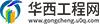(资料图)
(资料图)
1、设置Word表格自动分页时让其在一个页面上显示的方法及具体步骤如下,以wps中的word为例做演示。
2、在wps中打开需要设置的word文档,如下图所示。
3、2、找到分布后会断开的WORD表格处,将表格开始直到表格底部的所有内容选中,如下图所示,点击鼠标右键,进入 下一页面。
4、3、在弹出的设置选项对话框中选择“段落”选项,点击进入下一页面,如图所示。
5、4、在弹出的设置选项对话框中选择换行和分布选项栏,将“与下段同页”前的小方框勾选上,如下图所示。
6、5、勾选完后点击下方的找到确定,点击确定即完成设置,如下图所示。
7、6、这时就可以看到表格在同一页面上,即完成了 Word表格自动分页时,让其在一个页面上显示的设置全部流程。
本文分享完毕,希望对大家有所帮助。